ثم اكتب تعليقك
استعادة بيانات WhatsApp من UltData بدون نسخة احتياطية
استعادة رسائل WhatsApp والوسائط المحذوفة لأجهزة Android و iPhone.
أداة UltData WhatsApp Recovery
استعادة بيانات WhatsApp بدون نسخة احتياطية
أحاول تصدير دردشة مع الوسائط. حيث أقوم بتصديرها إما إلى Gmail أو Google Drive. (يرجى ملاحظة الفرق: يمكنك أيضًا إجراء نسخ احتياطي وتصدير إلى Google Drive. أنا مهتم بميزة التصدير)
لا يتم تصدير محادثات واتساب دائمًا بشكل صحيح. ويرجع السبب في ذلك لوجود بعض القيود. ففي هذا المقال، ستتعرف بالتفصيل على ما هو السبب وراء مشكلة تصدير محادثات واتساب.
يتم نسخ محادثاتك واتساب وحفظها تلقائيًا يوميًا في ذاكرة هاتفك. بناءً على إعداداتك، يمكنك أيضًا نسخ نسخ احتياطي بشكل دوري لمحادثات واتساب إلى Google Drive. وإذا قمت بإلغاء تثبيت واتساب من هاتفك، ولكنك لا ترغب في فقدان أي من رسائلك، تأكد من نسخ احتياطي لجميع محادثاتك قبل الإلغاء. حيث يمكن القيام بهذا عن طريق تحديد ميزة التصدير من واتساب.
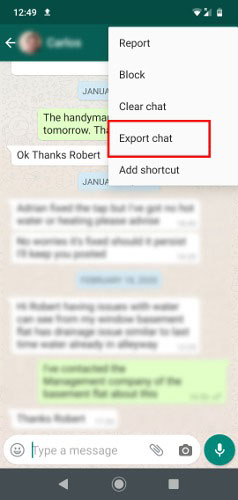
يمكنك تصدير المحادثات إما مع الوسائط أو بدون الوسائط. لذا، يرجى ملاحظة أن تحديد "خيار التضمين" لن يقوم بتصدير سجل محادثاتك بأكمله أو جميع الوسائط في سجل محادثاتك. سيكون التضمين محصورًا في آخر حوالي 60,000 إلى 70,000 حرف قمت بكتابته وأي وسائط موجودة حتى تلك النقطة.
لذلك، إذا كنت ترغب في الحصول على المحادثة بأكملها وليس لديك اهتمام بالوسائط، يُفضل تحديد "بدون الوسائط" حتى تتمكن من الحصول على جميع رسائل النص. بعض الأسباب التي قد تتسبب في مشاكل أثناء تصدير سجل المحادثات مع الوسائط تشمل عدم التوافق مع الجهاز، وقد يكون هناك نقص في التخزين، أو مشكلات في بيانات الذاكرة المؤقتة، وما إلى ذلك.
في الوقت الحالي، أصبح تطبيق واتساب يلعب دورًا كبيرًا في اتصالاتنا اليومية. عند التفكير في الأمر، من المرجح جدًا أن تمتلك محادثة أو ملف وسائط يعني لك الكثير وتفضل الاحتفاظ به إلى الأبد. هنا في هذا المقال، ستتعرف على كيفية تصدير محادثات واتساب إلى جهازك الكمبيوتر.
من خلال استخدام برنامج Tenorshare UltData WhatsApp Recovery، يمكن للشخص استعادة وتصدير محادثات واتساب، الصور، المستندات، مقاطع الفيديو، والتسجيلات الصوتية بسهولة دون وجود نسخ احتياطي من الأجهزة التي تعمل بنظام iOS واندرويد. ما عليك سوى اتباع الخطوات المذكورة أدناه:
قم أولاً بتشغيل UltData WhatsApp Recovery على جهازك الكمبيوتر واختر ميزة "الجهاز" ثم "الاندرويد". اتصل هاتفك الذكي بجهاز الكمبيوتر باستخدام كابل USB.
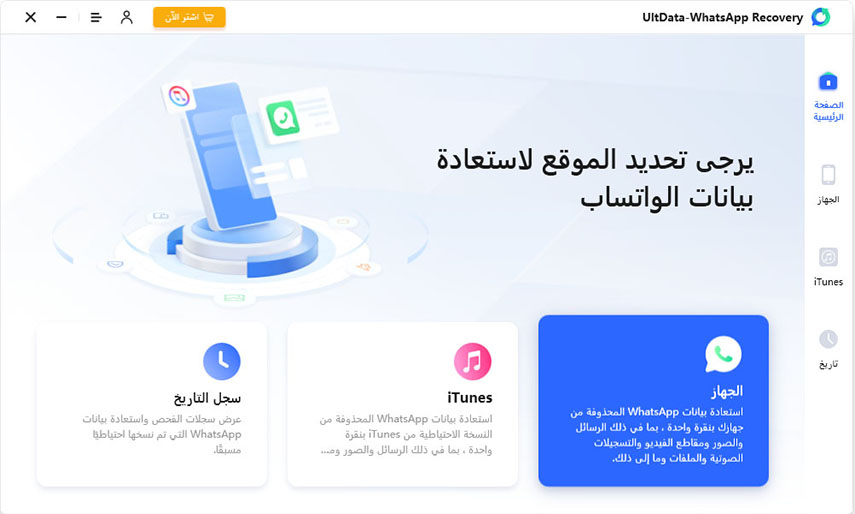
الآن، تحتاج إلى تمكين وضع التصحيح عبر USB على هاتفك.
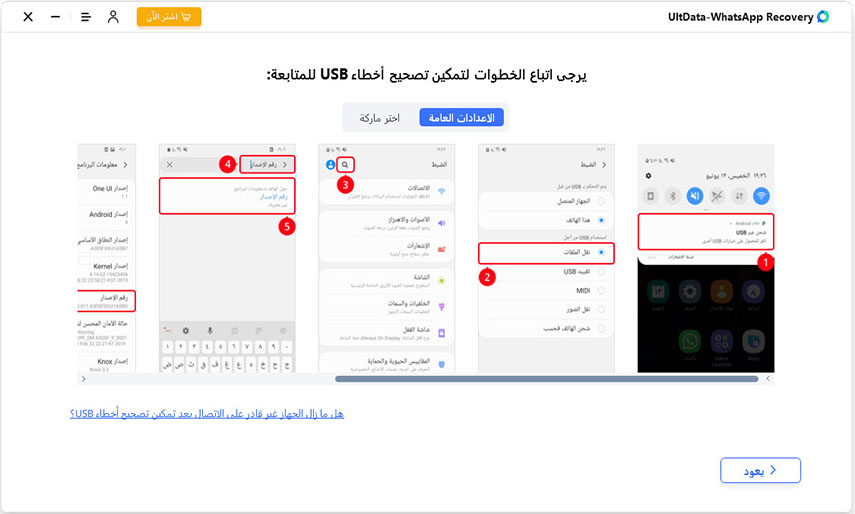
بعد ذلك، يمكنك النقر على "بدء" لاستعادة وفحص رسائل واتساب.
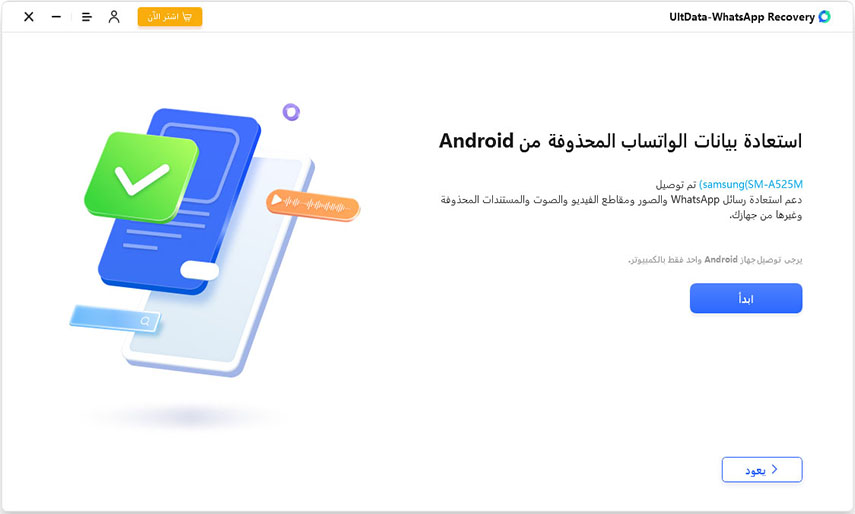
بعد ذلك، قم بمعاينة جميع البيانات التي ترغب في استعادتها واضغط على "موافق".
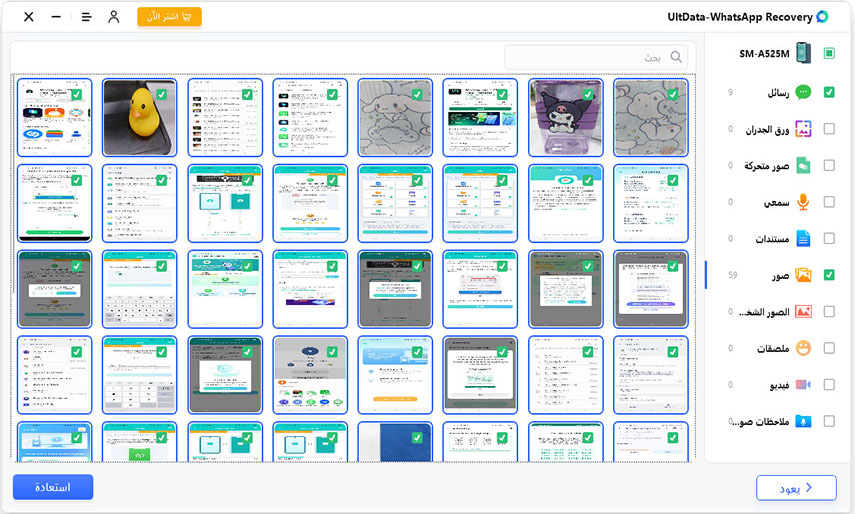
سيتم استعادة بياناتك بنجاح بعد ذلك.
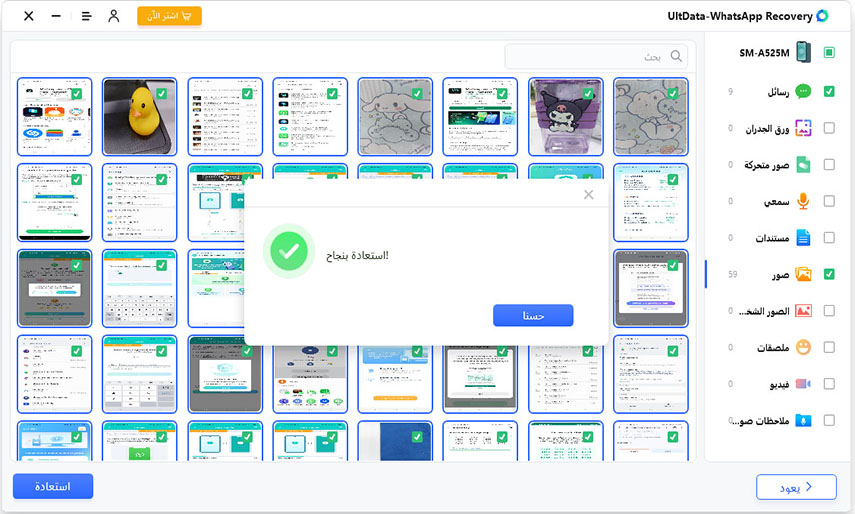
بالنسبة لأجهزة iOS، اختر الخيار "الجهاز" ثم "ايفون".
اتصل بهاتفك iOS بالكمبيوتر باستخدام كابل USB وانقر على "بدء الفحص".
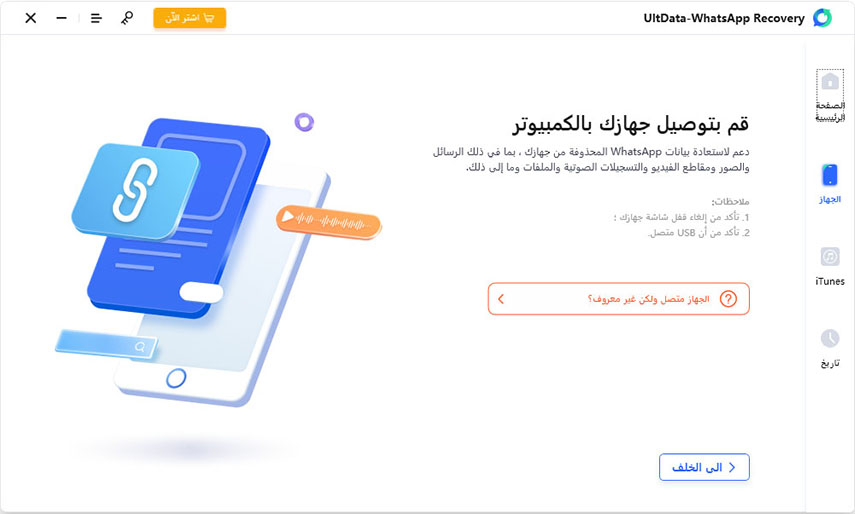
بعد ذلك، قم بفحص جهازك iOS للبحث عن الملفات المفقودة أو المحذوفة.
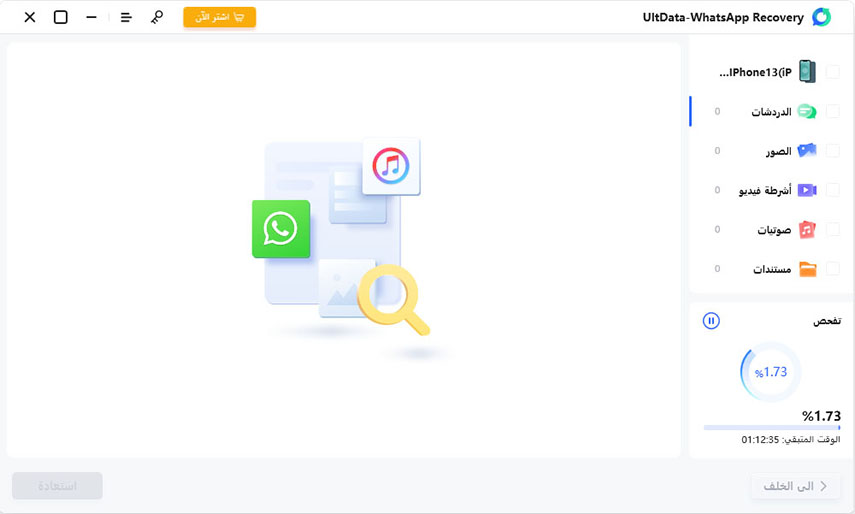
بعد الانتهاء من الفحص، حدد الملفات التي ترغب في استعادتها. ثم قم بمعاينة جميع الملفات قبل النقر على خيار الاسترداد.
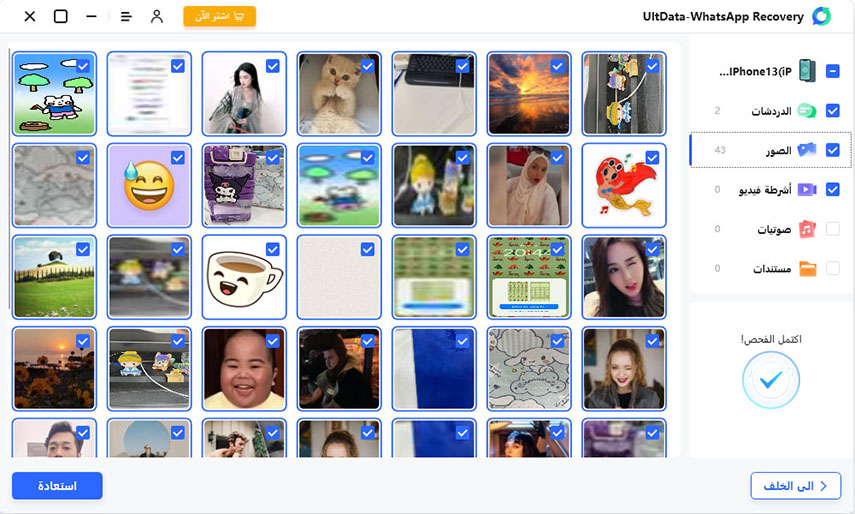
بعد معاينة الملفات، انقر على خيار الاسترداد.
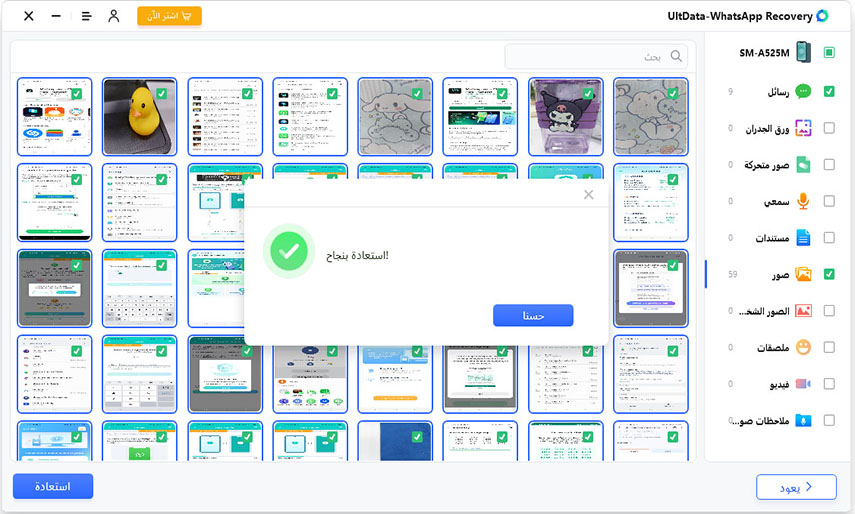
يمكن للشخص بسهولة تصدير بيانات واتساب المفقودة أو المحذوفة من Google Drive. لذا، قم بإنشاء نسخ احتياطي على Google Drive باستخدام رقم هاتفك وحساب جوجل. ثم اتبع الخطوات التالية لإنشاء نسخ احتياطي بسهولة لمحادثاتك الهامة والملفات على Google Drive وتصديرها عند الحاجة:
يمكن للشخص أيضًا تصدير بيانات واتساب من اندرويد إلى iOS باستخدام Tenorshare iCareFone Transfer. حيث يعد أحد أفضل برامج نقل البيانات، كما إنه سهل الفهم والاستخدام. فما عليك سوى اتباع الخطوات المذكورة أدناه وستكون قد انتهيت.
قم أولاً بتنزيل Tenorshare iCareFone WhatsApp Transfer وقم بتثبيته على جهازك الكمبيوتر. بعد ذلك، انقر على زر النقل للمتابعة.
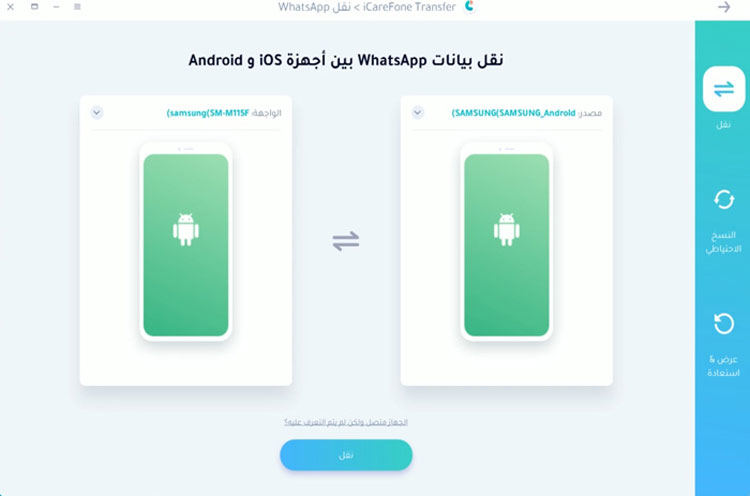
بعد ذلك، قم بعمل نسخ احتياطي لبيانات واتساب على جهازك وانقر على "موافق".

للحفاظ على جميع بياناتك واتساب آمنة، قم بالتحقق من الحساب الذي تقوم بإنشائه للنسخ الاحتياطي. حيث يمكن القيام بهذا عن طريق إدخال رقم الهاتف ورمز البلد.
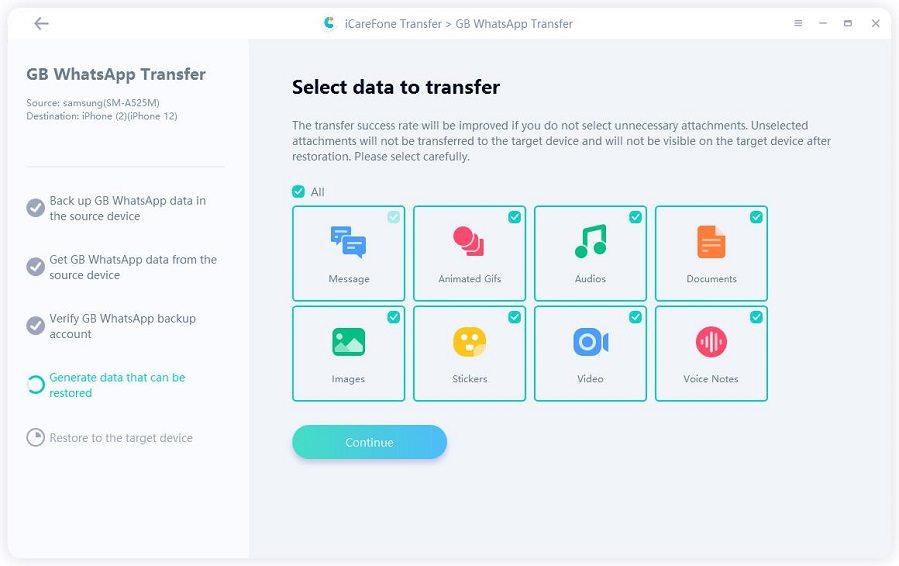
بعد اكتمال عملية التحقق على جهازك الأصلي، ستقوم بنقل بياناتك من جهاز اندرويد إلى iOS.
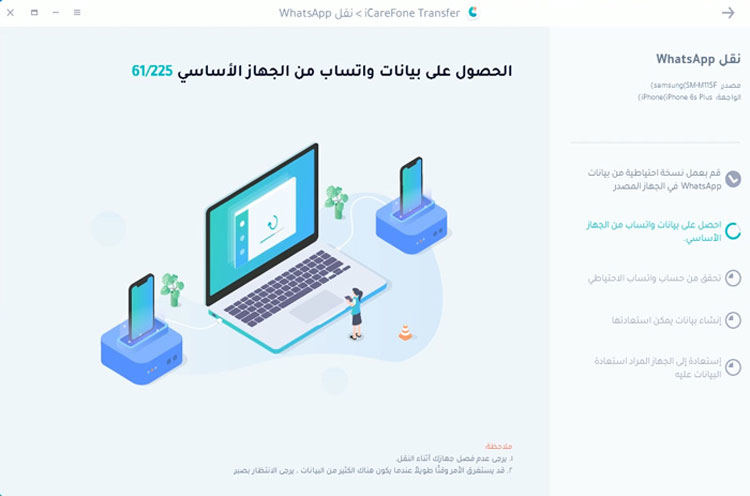
قبل استعادة البيانات على هاتفك ايفون، تأكد من تسجيل الدخول إلى حسابك واتساب على جهازك iOS.
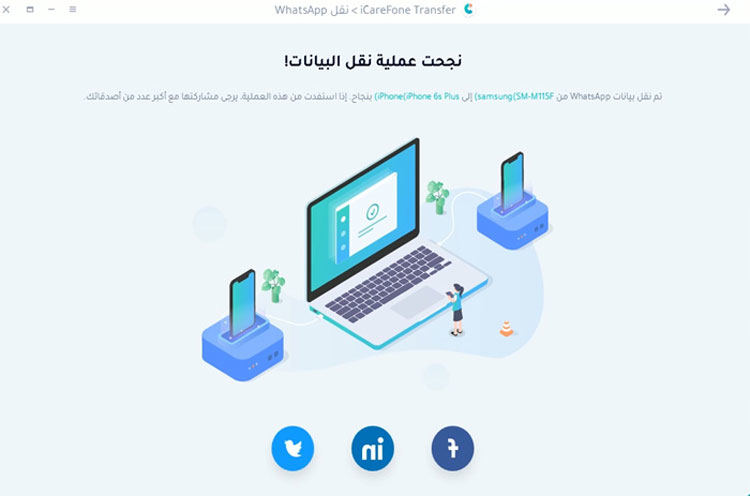
هناك طرق مختلفة يمكن من خلالها للشخص الاحتفاظ بنسخة احتياطية من محادثات واتساب وملفاتهم واستعادتها عند الحاجة. حيث يعد برامج UltData for Android وiCareFone WhatsApp Transfer هما برامج شهيرة تقدم كمية كبيرة من المساعدة في هذا الصدد. كما يمكن لكل من هذه البرامج مساعدتك في تصدير بيانات واتساب واستعادتها.
ثم اكتب تعليقك
بقلم أمينة فاطمة
2025-12-31 / مشاكل ل WhatsApp